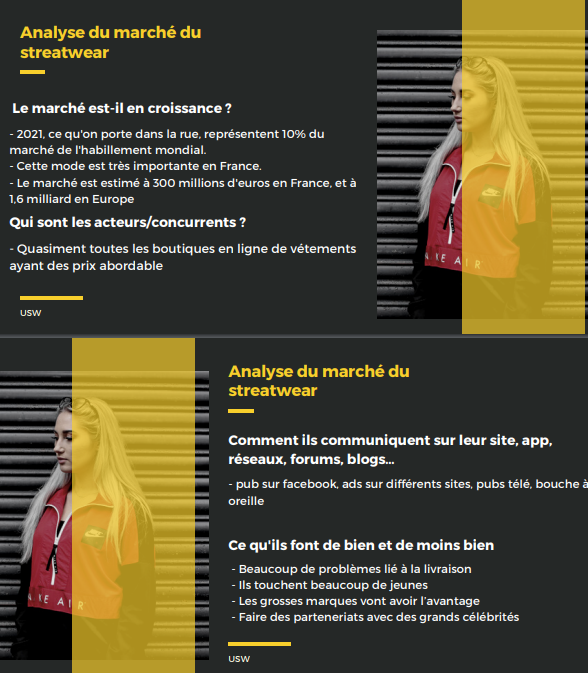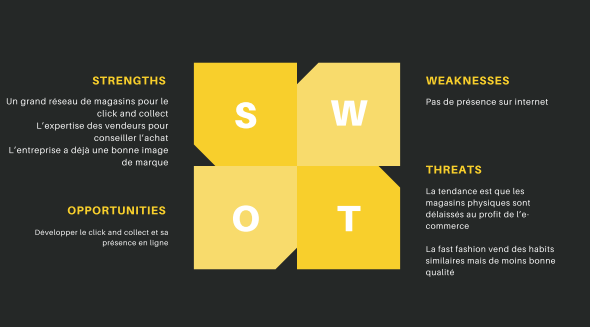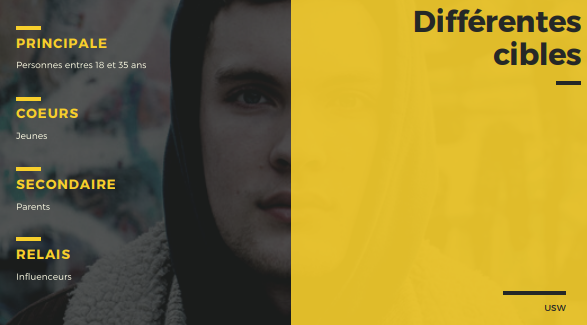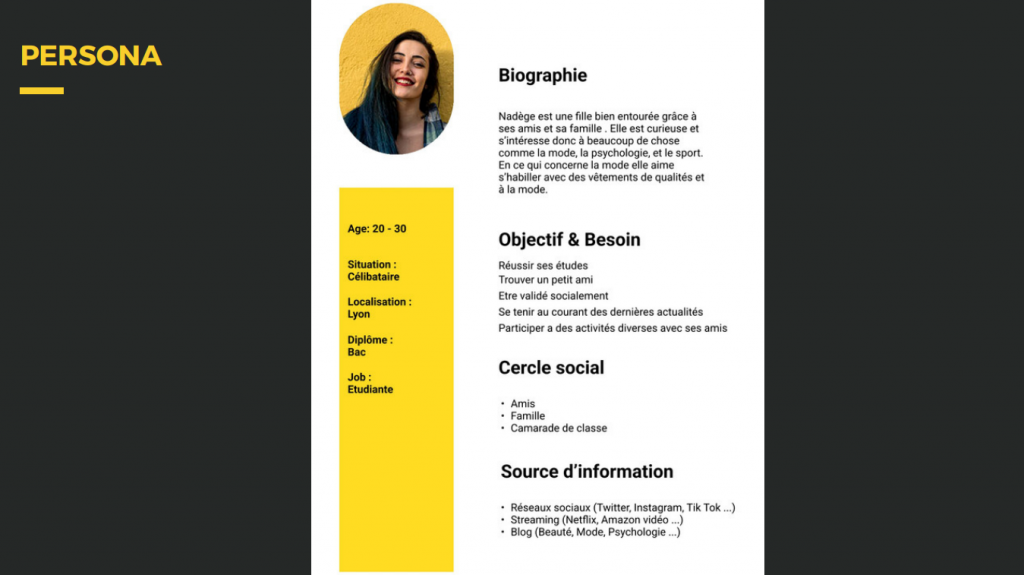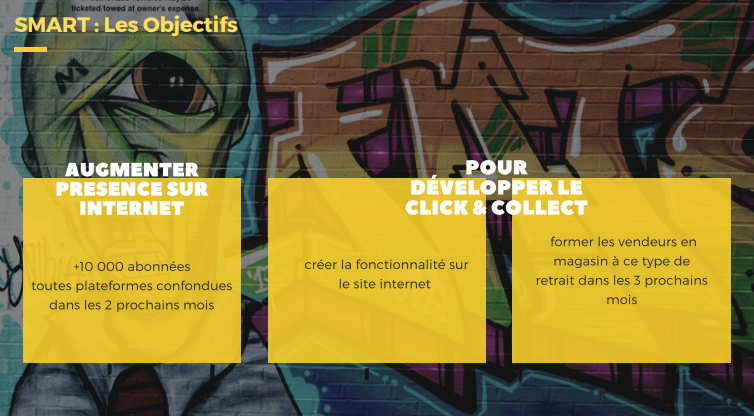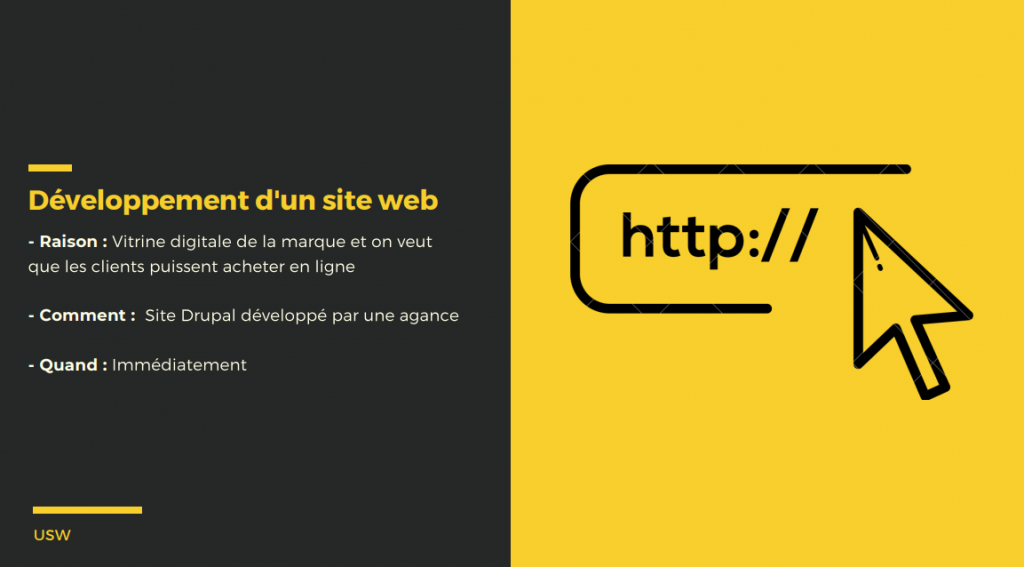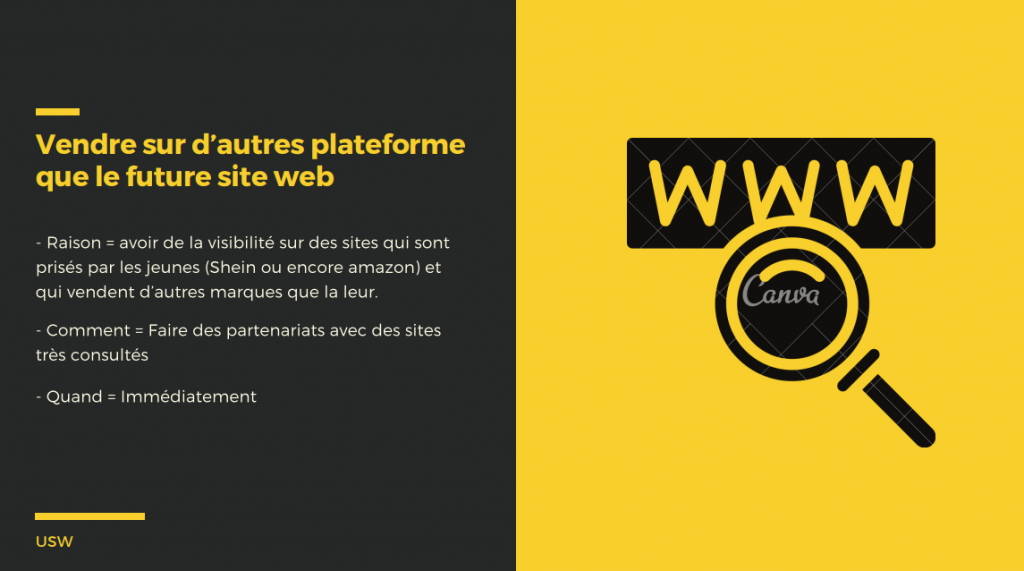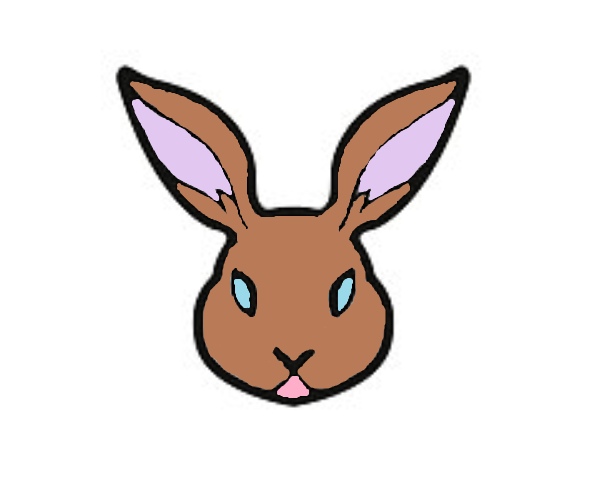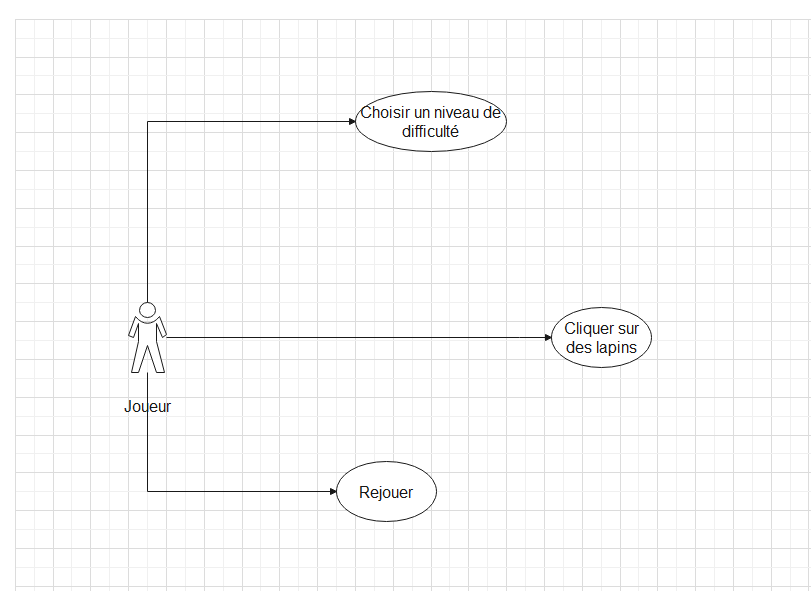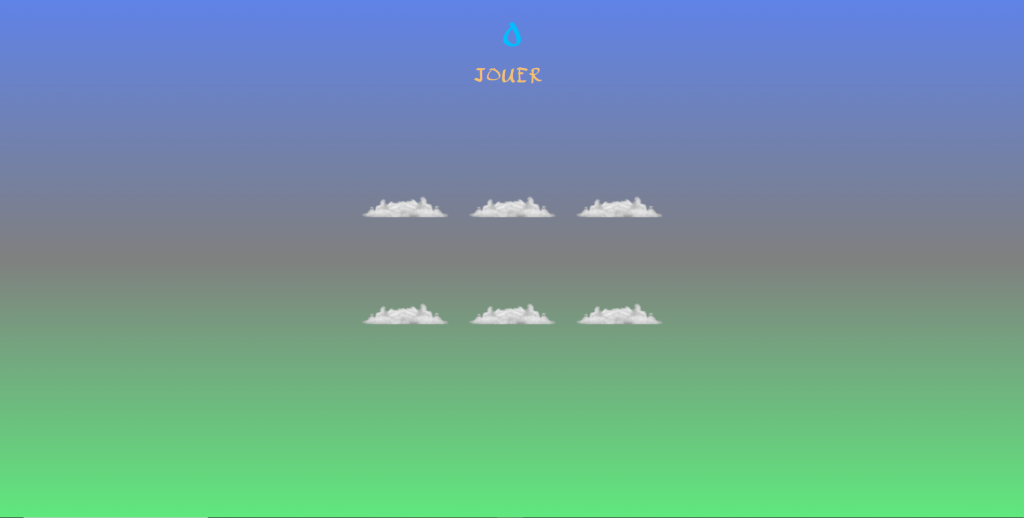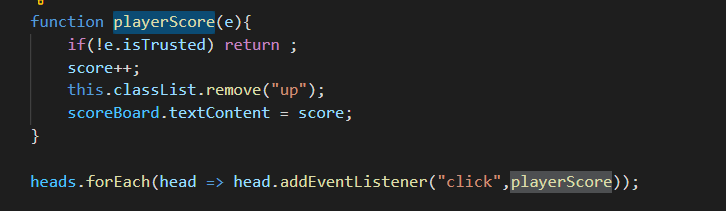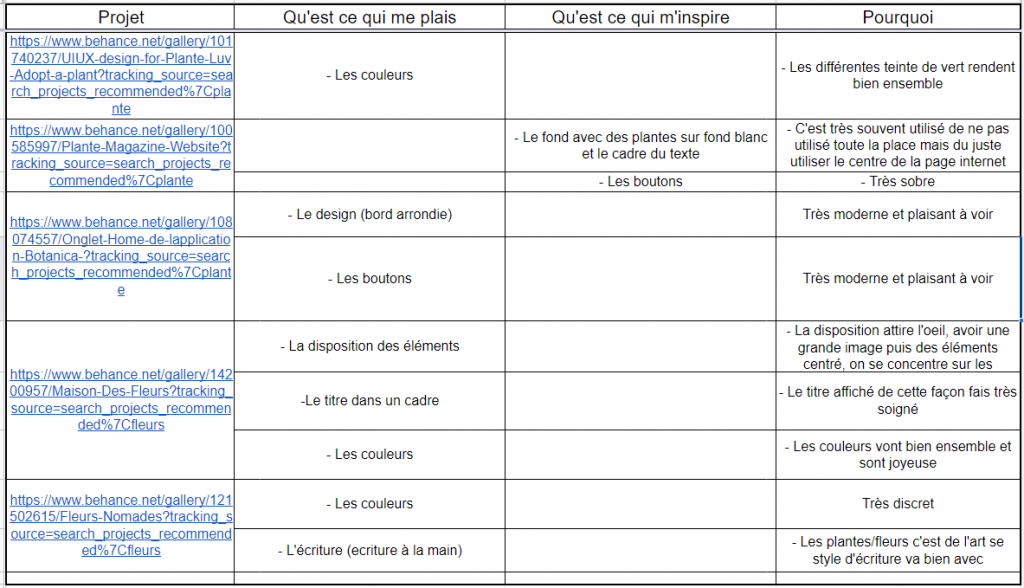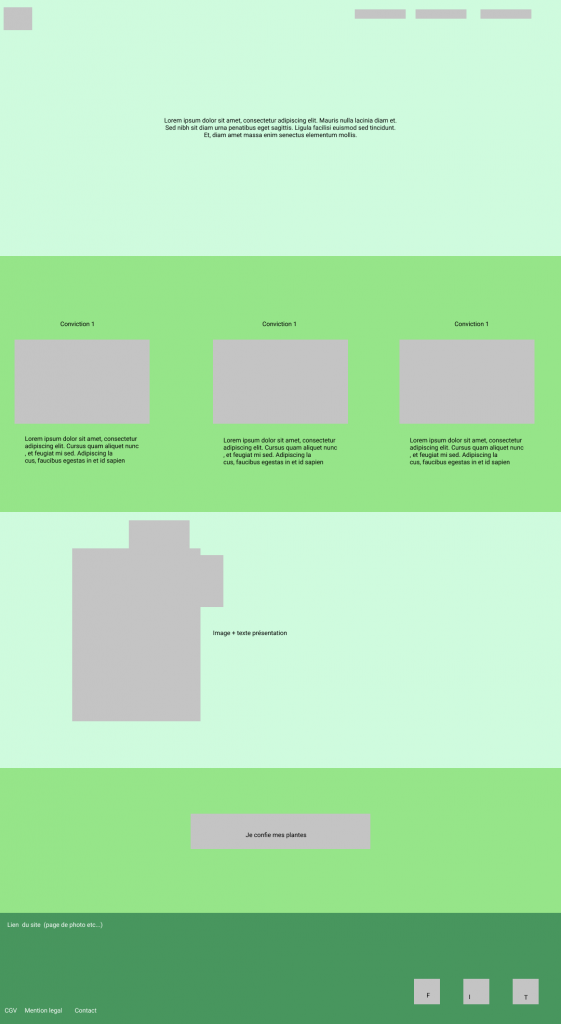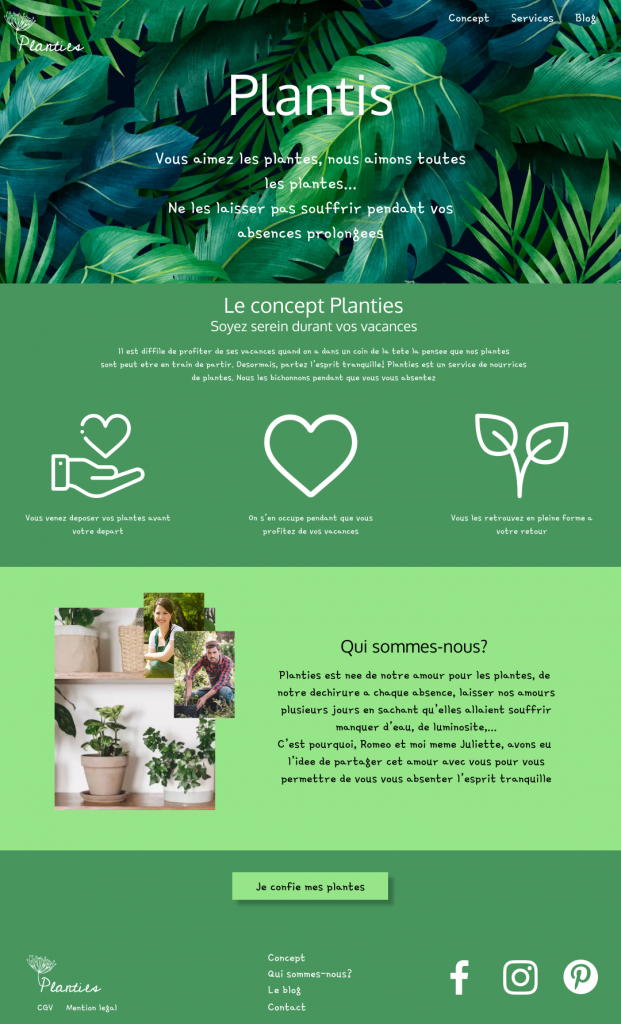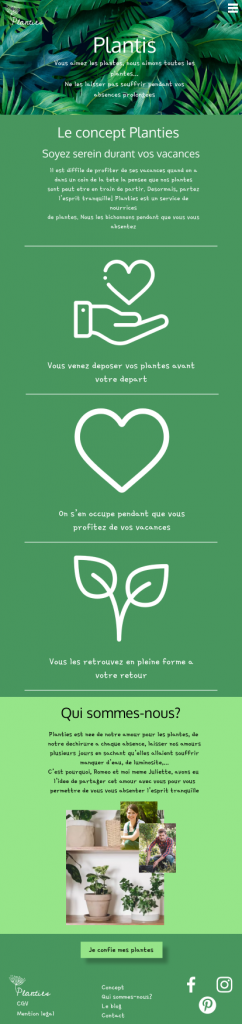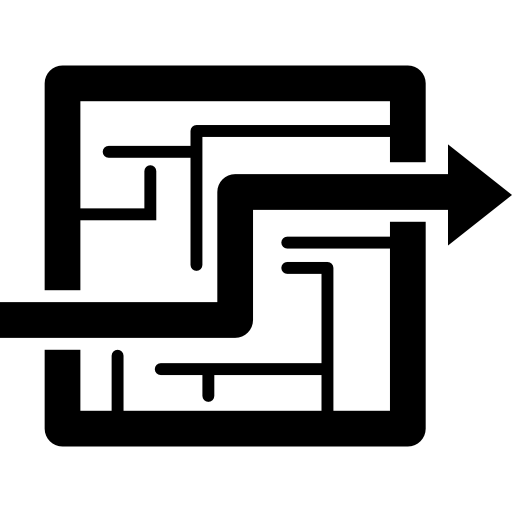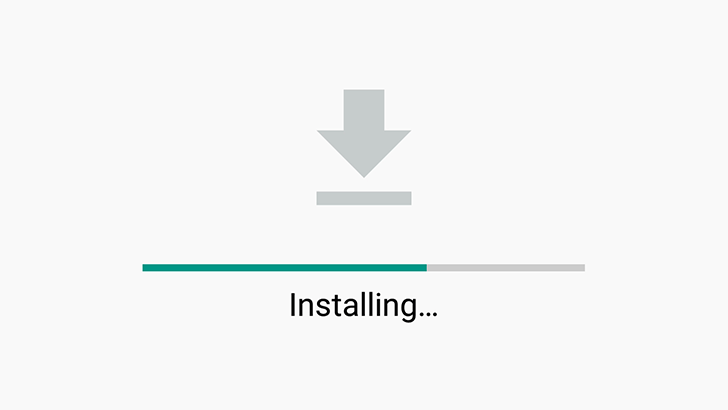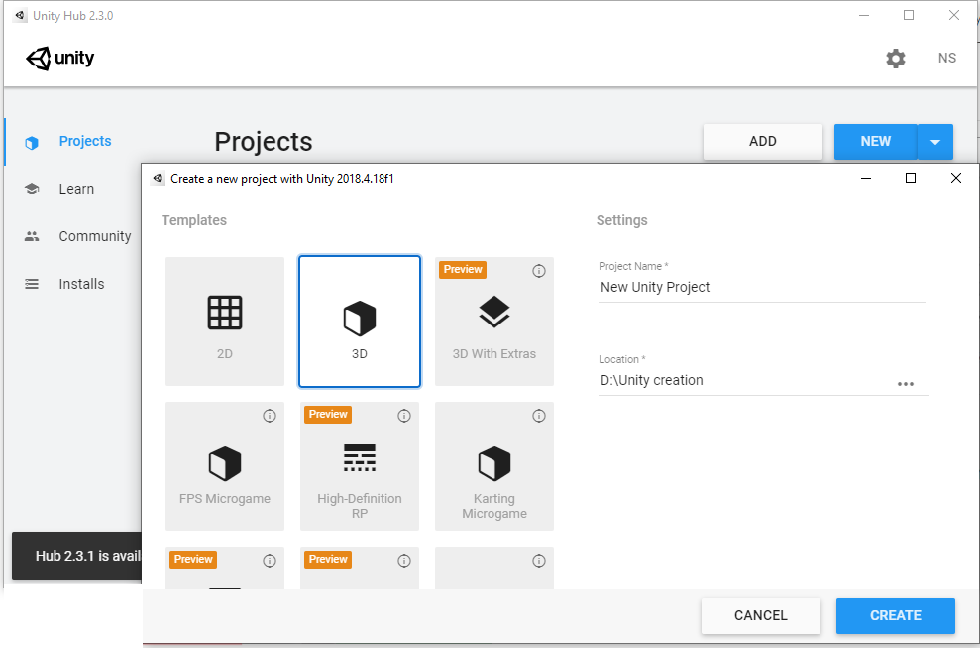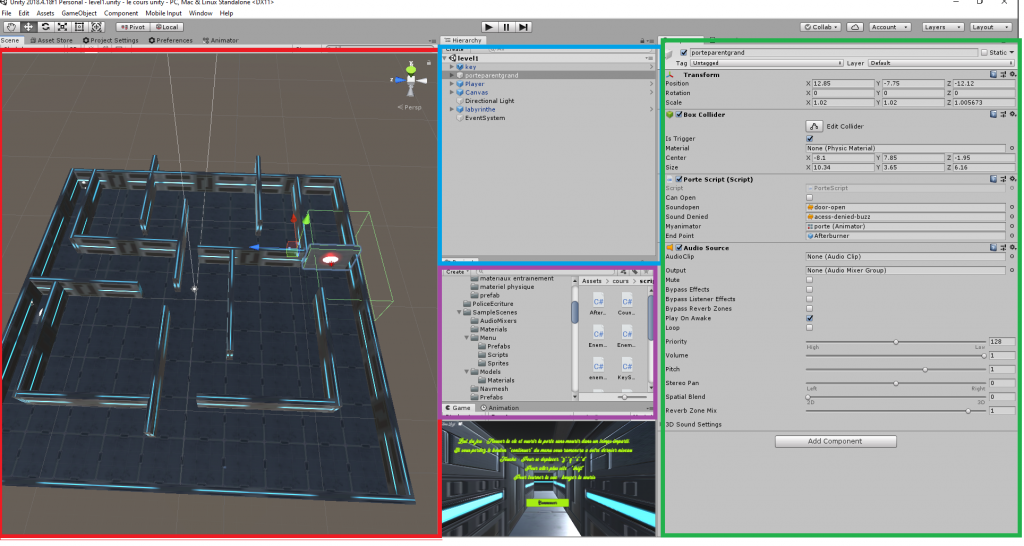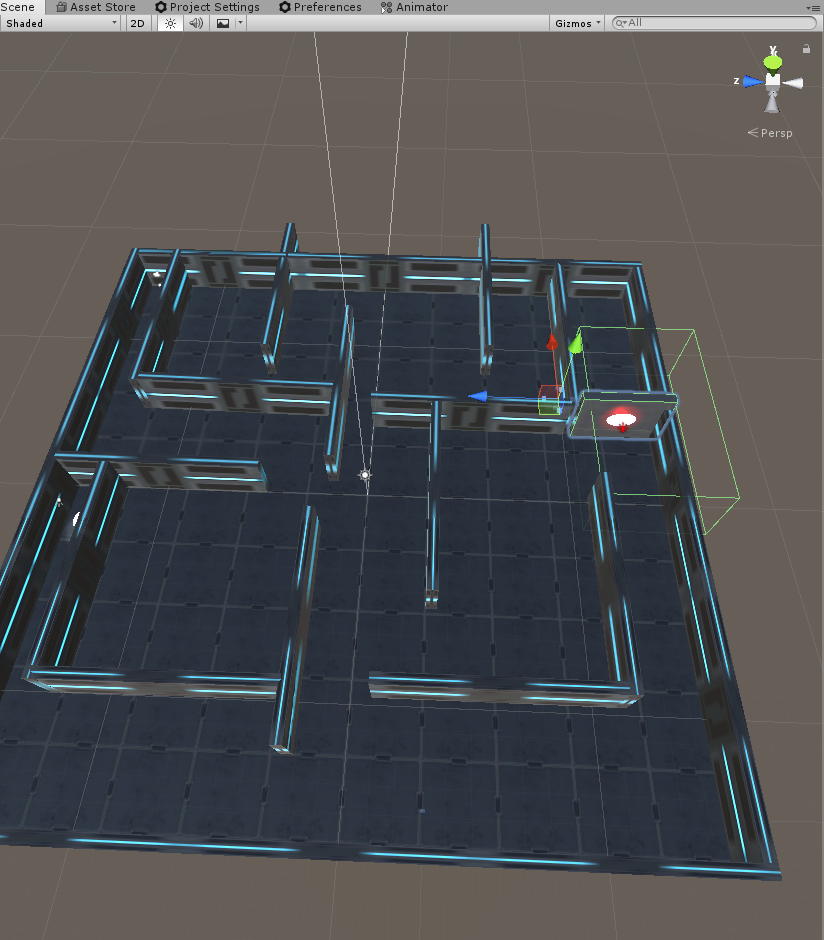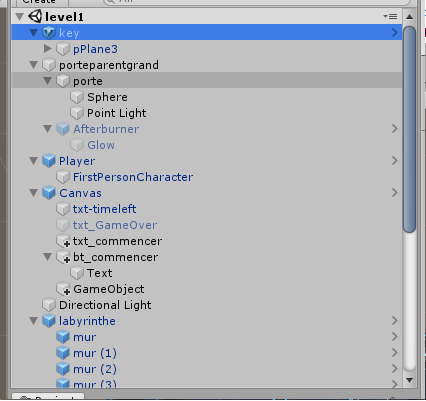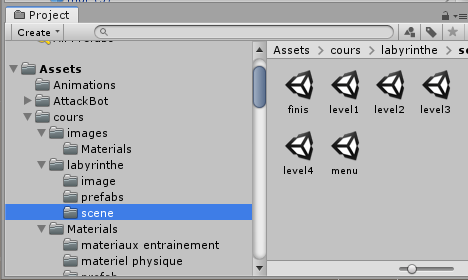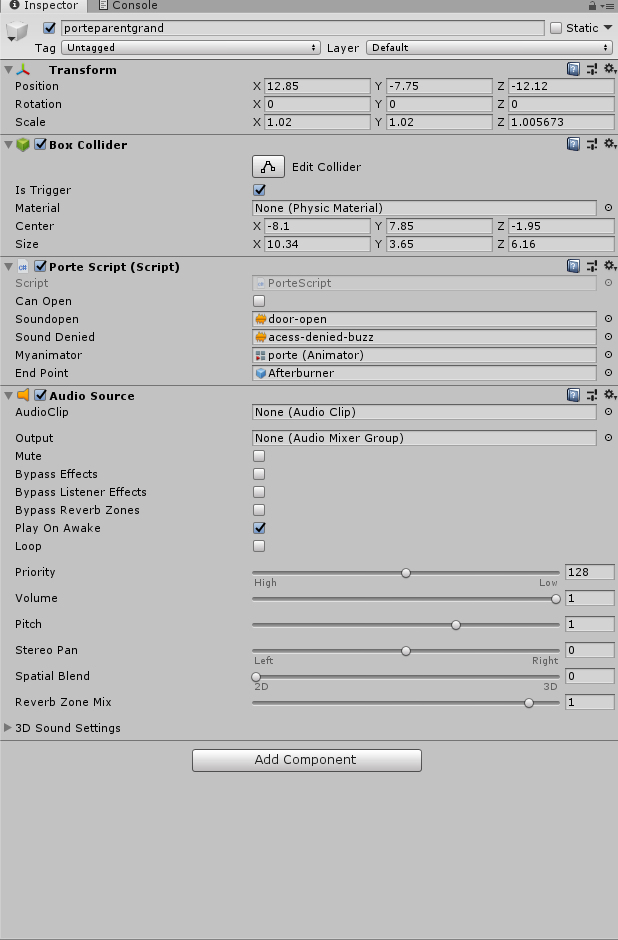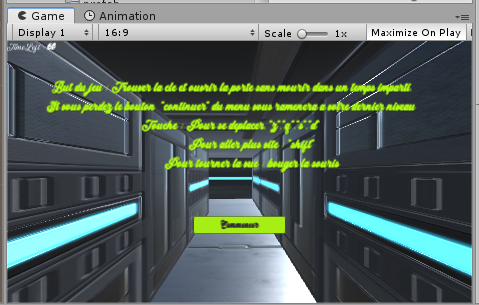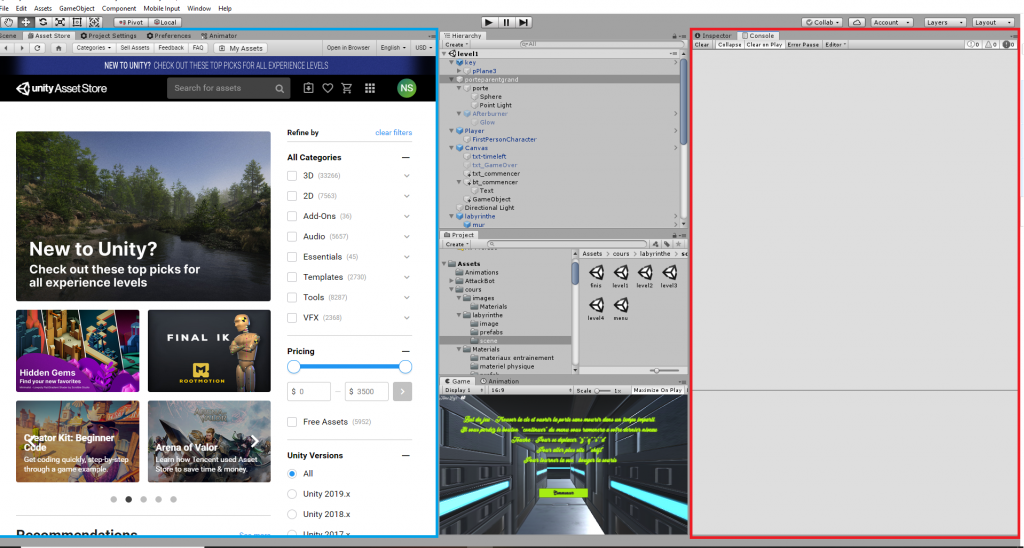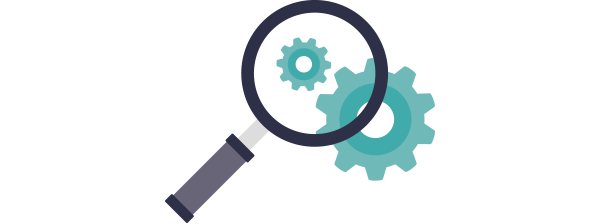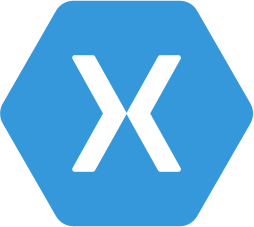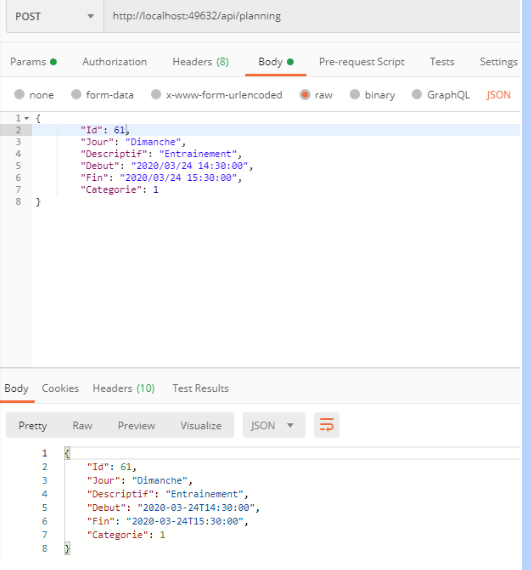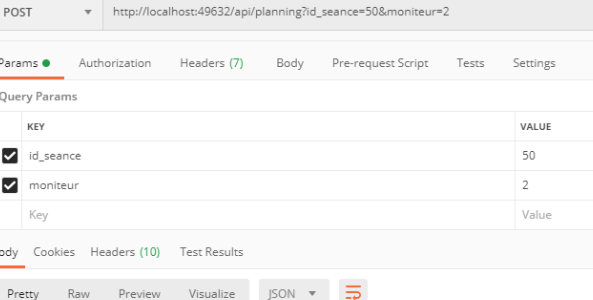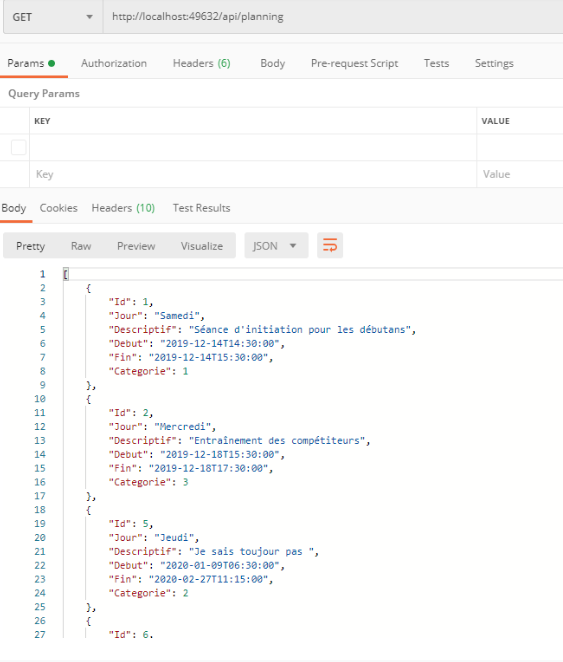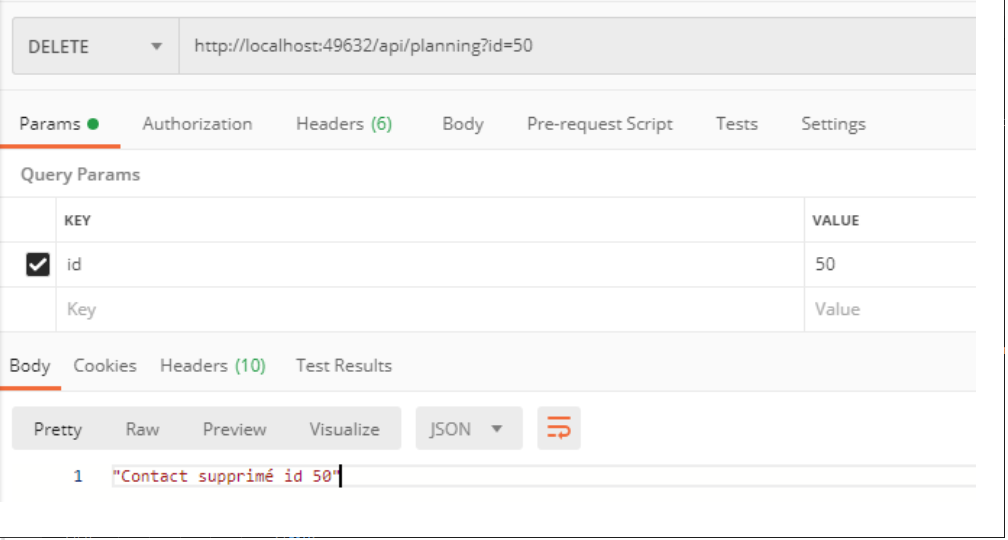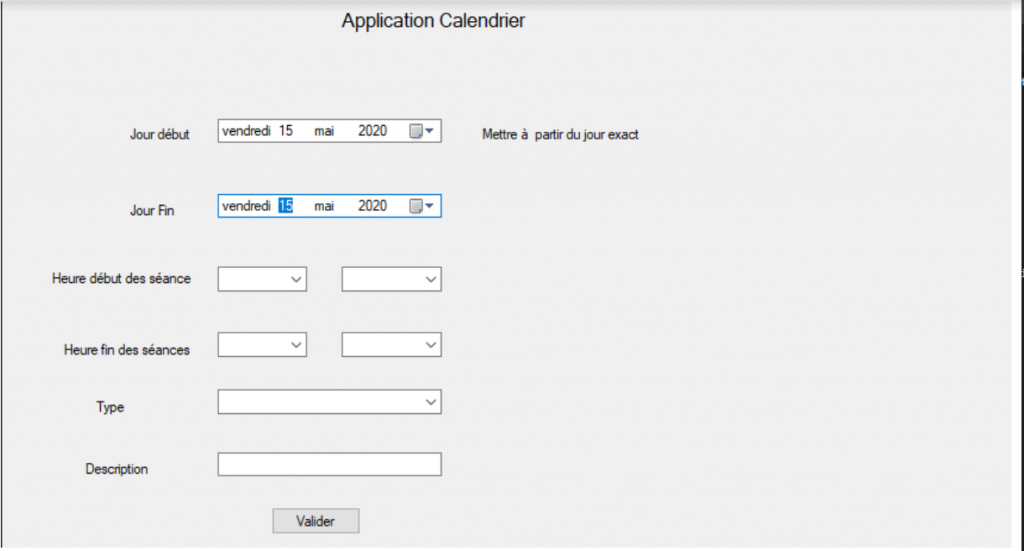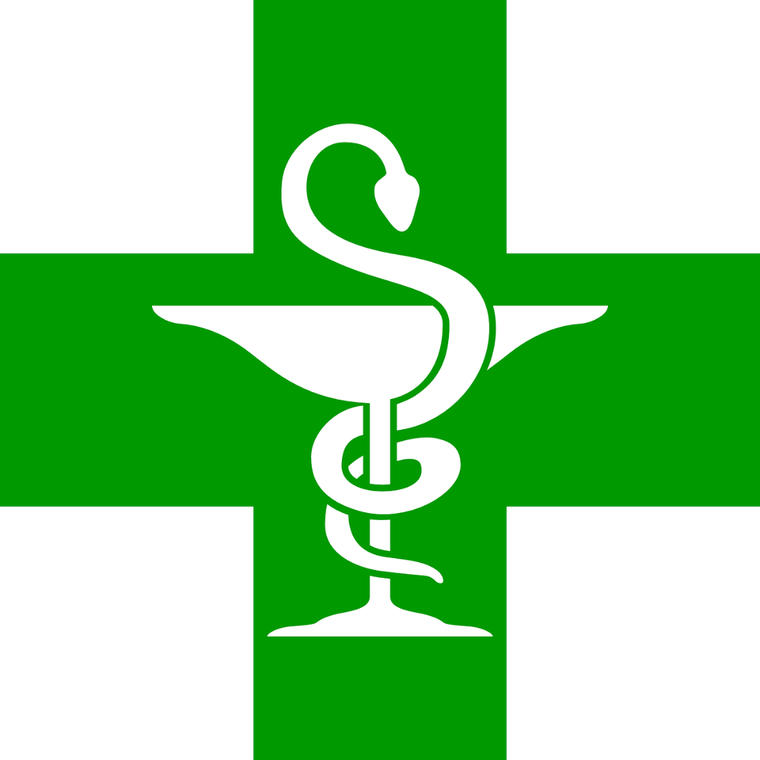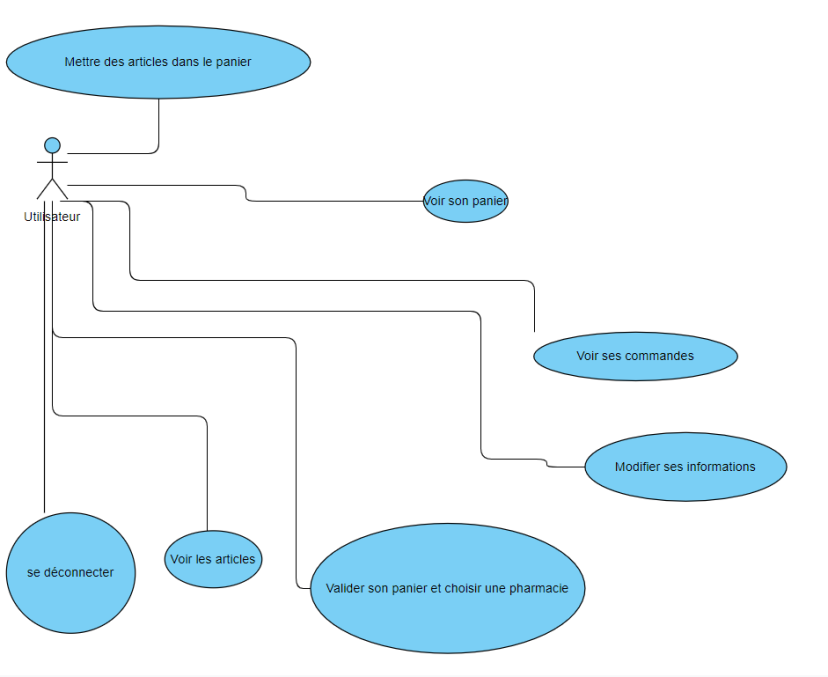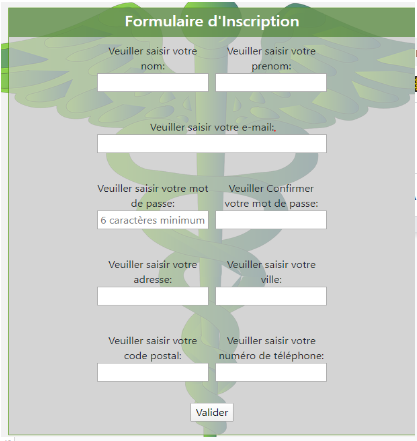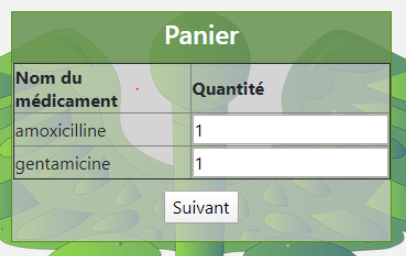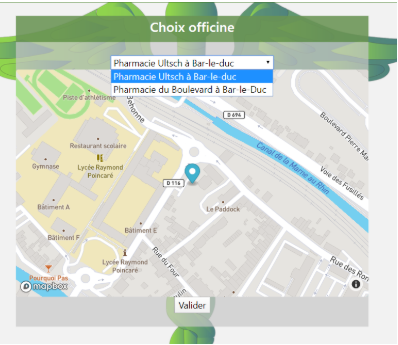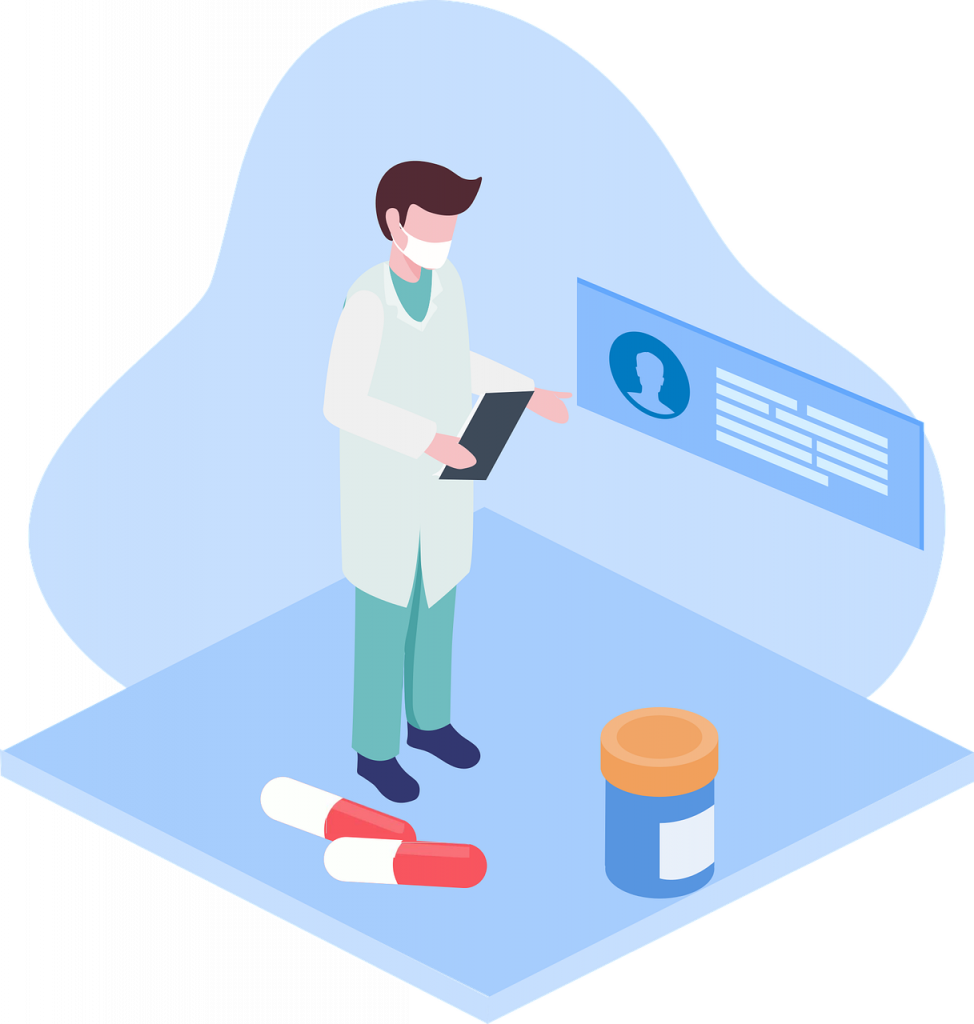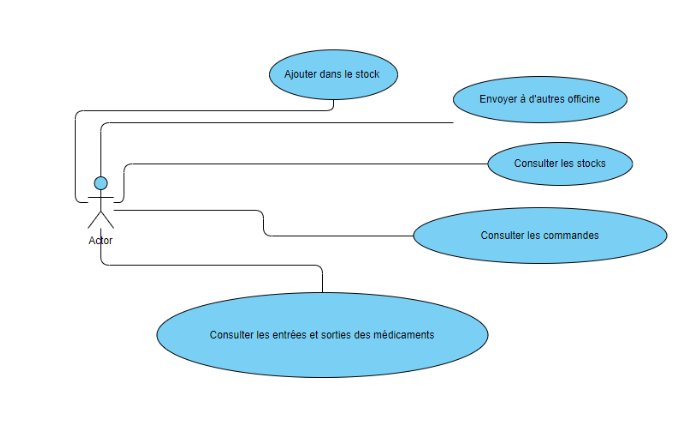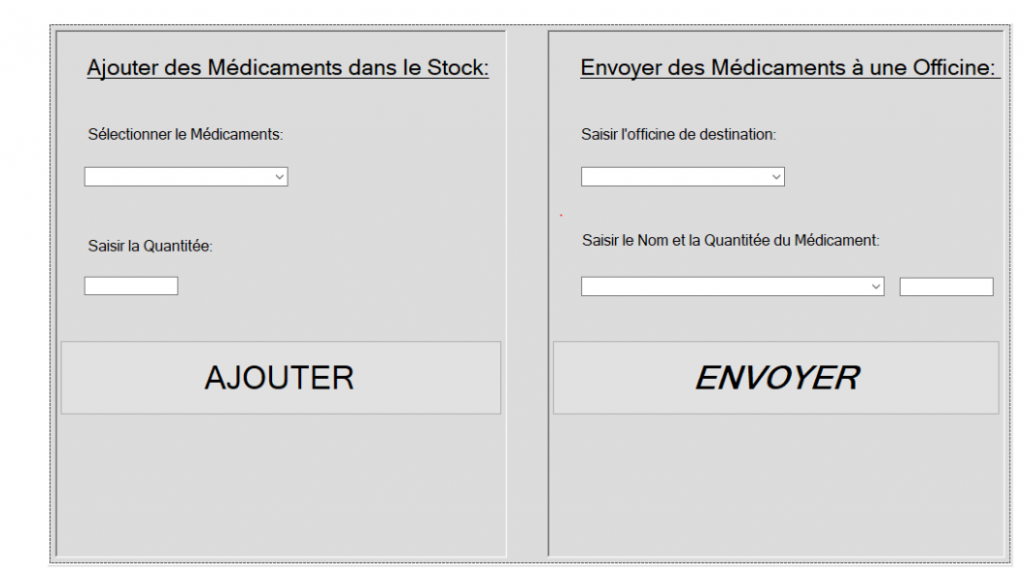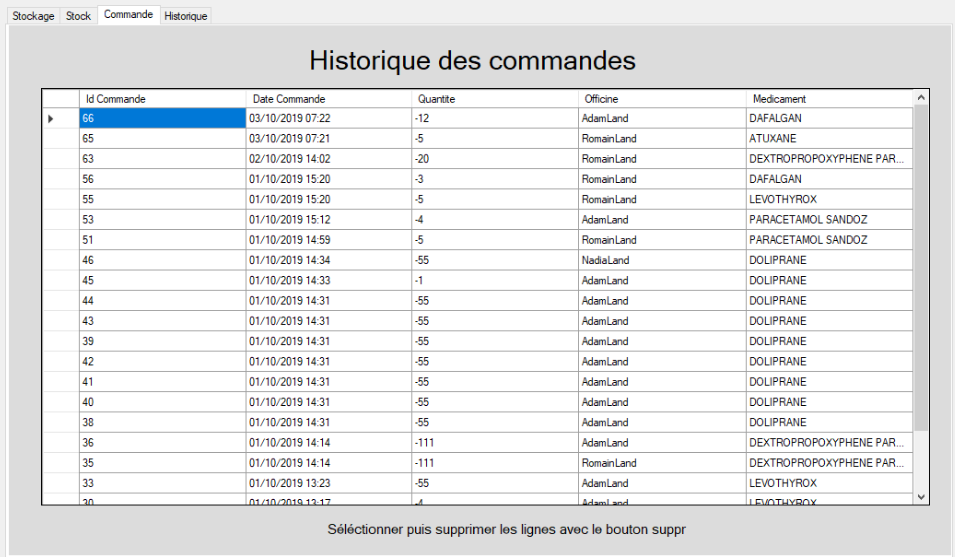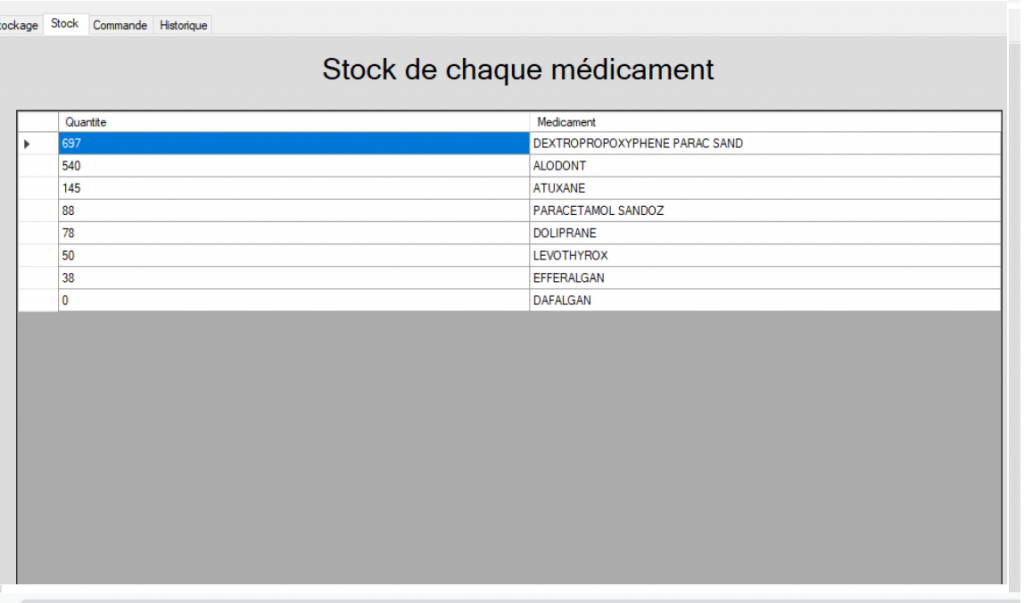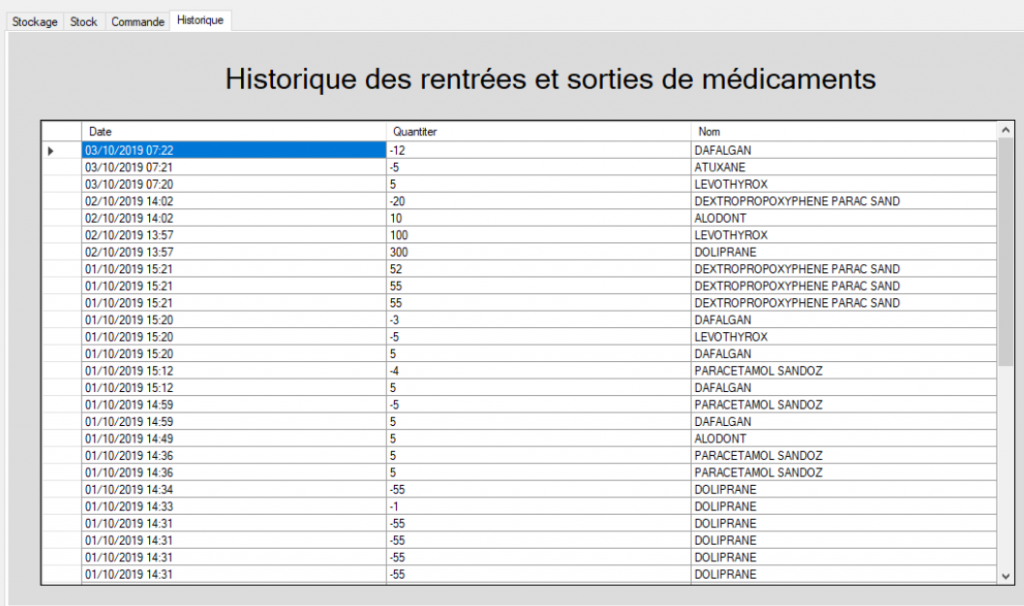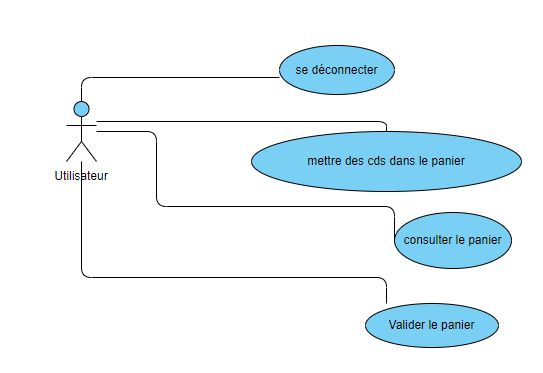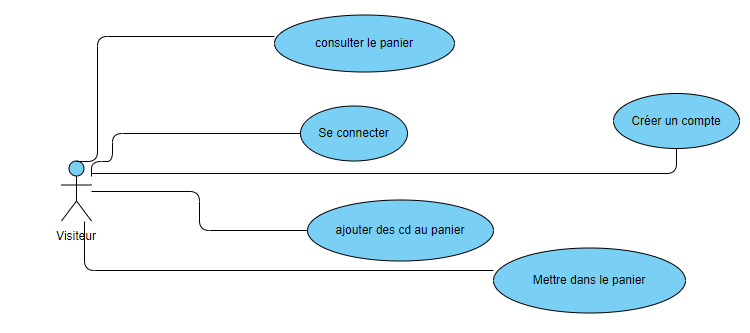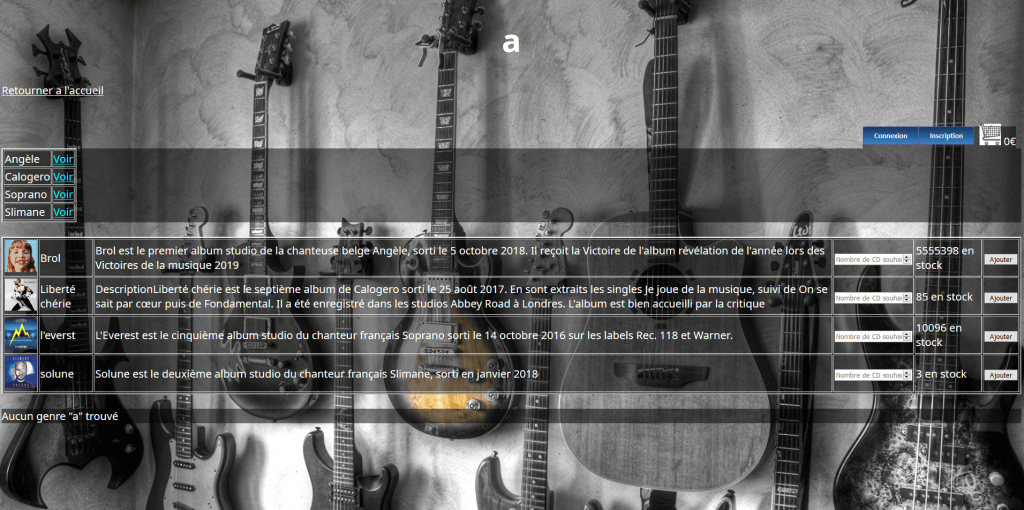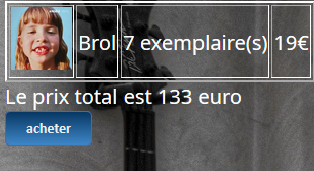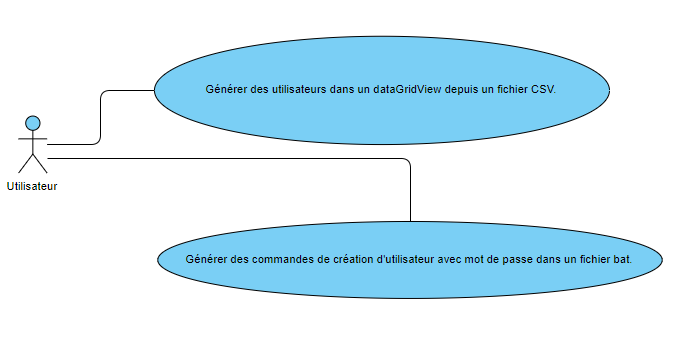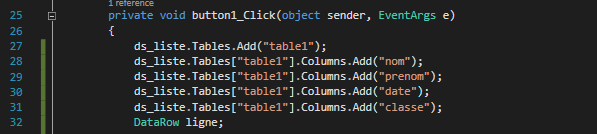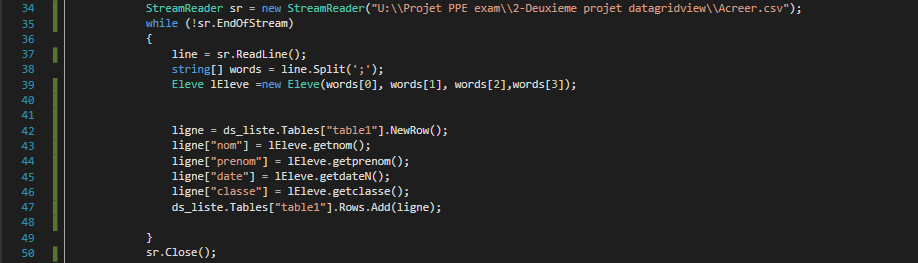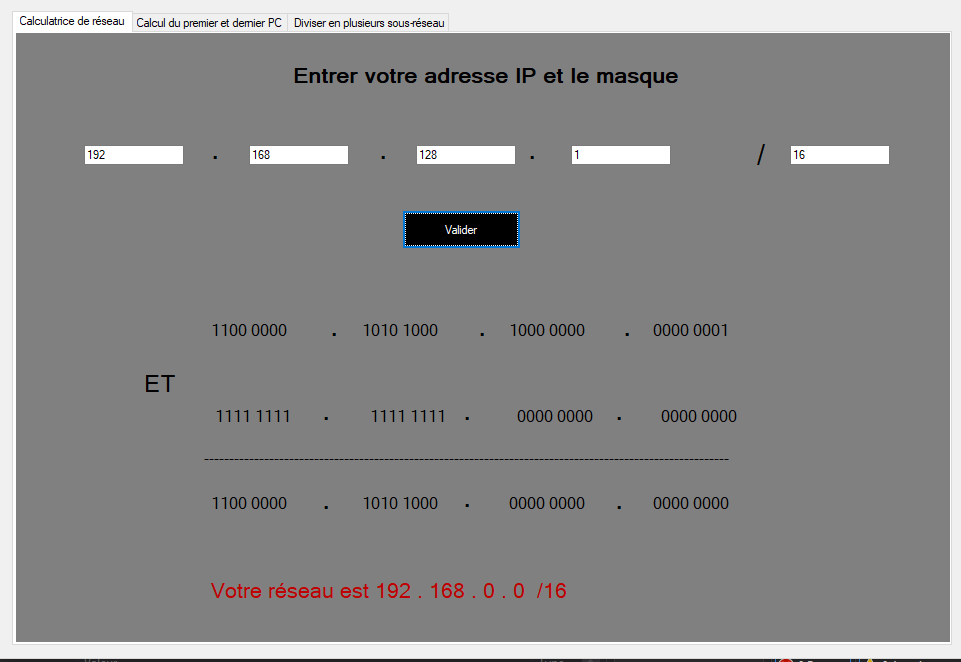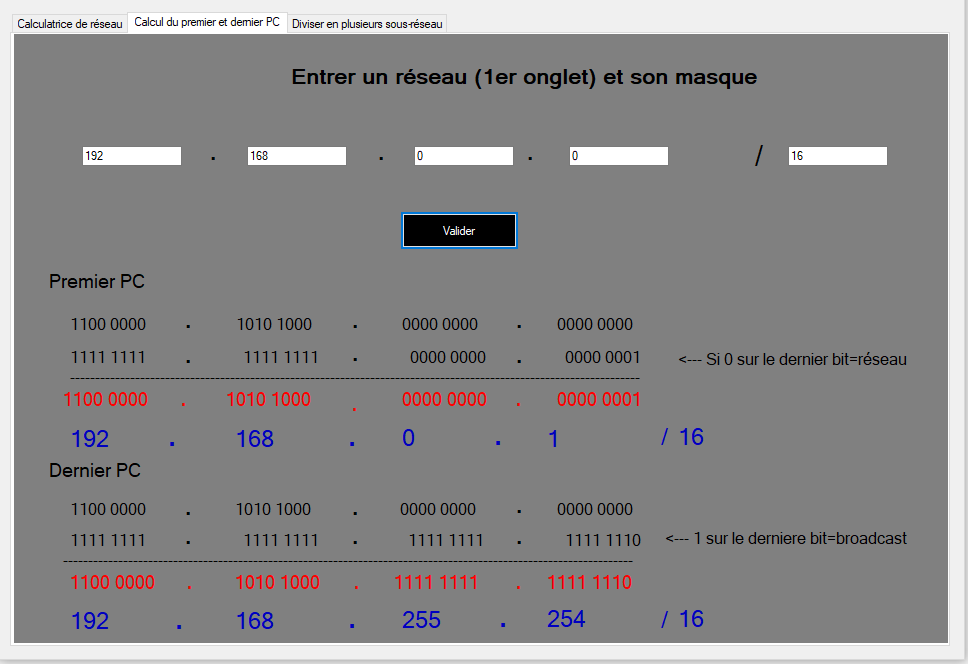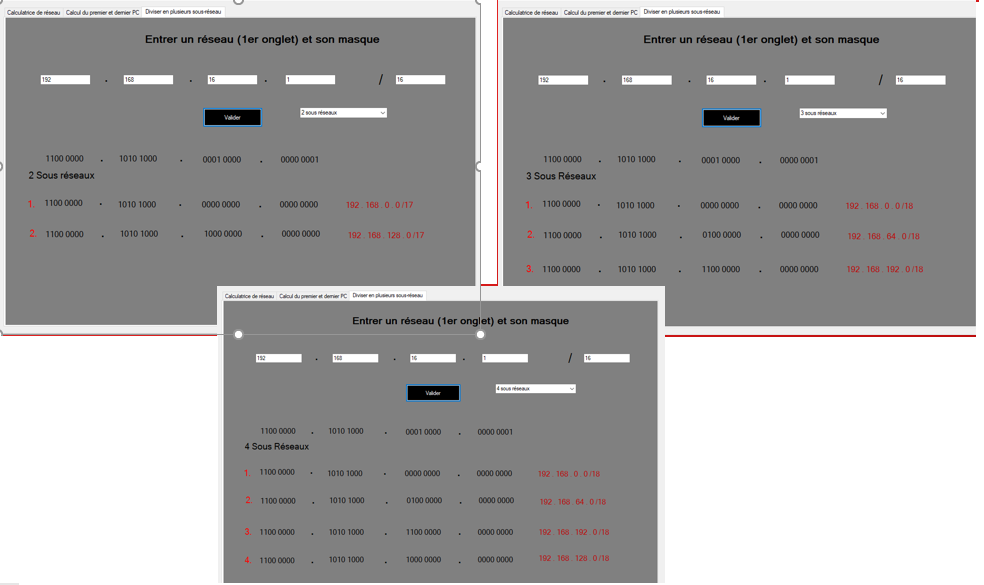Suite à plusieurs heures de marketing digital, nous avons dû réaliser un projet oral de groupes à 5. Nous avions deux thèmes :
- Urban Street Wear
- Pot de pâtes à tartiner noisettes bio
Nous devions choisir l’un de ses thèmes, nous créer une entreprise (donc imaginer la place qu’elle a dans le marché et voir où nous souhaitions emmenez notre entreprise et comment).
Étude du marché
La première étape était de faire une étude de marché dans le domaine des vêtements street wear.
- Comment se porte le marché (croissance etc…)
- Qui sont nos concurrents
- Comment nos concurrents vendent leur marque ?
- Qu’est ce qui est bien ou non en général dans ce qu’ils font.
SWOT
Nous avons dû ensuite réaliser le SWOT de notre entreprise.
- Strength (Force)
- Weaknesses (Faiblesse)
- Opportunities (Oportunité)
- Threats (Menace)
Comme nous avons dû imaginer notre entreprise, cette partie a dû être inventé. Néanmoins, il fallait que ce soit cohérent par rapport à ce que nous souhaitons faire pour améliorer notre entreprise (dernière partie).
Les cibles
Nous avons dû, en troisième, analyser nos cibles. Qui est visé (qui va porter nos vêtements), donc les jeunes. Les personnes qui pourront influencer notre cible, ici les parents qui achèteront les vêtements au plus jeune ou qui pourront même les recommandés si ça leur plait pour leur enfant.
Ensuite, il fallait également réfléchir à un relais, qui est susceptible de nous aider à vendre nos vêtements ? Les influenceurs ! La plupart des influenceurs sont directement nos cibles et ils partagent également des vidéos / photos à notre cœur de cible.
Personae
Ce n’est pas tout de notre cible, il faut également la décrire plus précisément,
- Qui elle est ?
- Ces centres d’intérêt ?
- Son cercle social ?
- Son activité (étudiant, fonctionnaire, etc..)
- Ses besoins
- etc…
Objectif Smart
Après avoir bien défini notre entreprise et trouver notre cible. Il faut savoir vers quoi on souhaite se diriger. Qu’est-ce qu’on souhaite pour notre entreprise, ou on veut l’emmener.
Avantage positionnement
Maintenant, nous devons savoir où est-ce qu’on se place parmi nos concurrents et quel avantage nous avons sur eux. Ici aussi, nous devions inventer.
Recommandation stratégique
Pour finir, il nous restait plus qu’à trouver comment arriver à nos fins. Quels sont les stratégies que nous souhaitons utiliser.
- Site web : Nous avons décidé que réaliser un site web serait important pour notre entreprise. De nos jours, énormément des marques de vêtements ont un site web, pour permettre aux utilisateurs d’acheter en ligne.
- Réseau social : Notre cible relais est « les Influenceurs », il est donc naturel que nous souhaitions nous imposer sur les réseaux sociaux en proposant par exemple des partenariats.
- Logo : Comme c’est une entreprise fictive nous n’avons pas de logo, cependant nous avons décidé qu’il était important de faire un point sur le logo, effectivement refaire / faire un log permet de donner une « image » à notre marque. Le but, c’est que ce logo soit facile à mémoriser / refaire et qu’il puisse marquer les esprits.
- Pubs TV : Les enfants regardent la télé et les parents aussi. Notre but ici est d’inciter les enfants qui vont grandir à acheter notre marque dans le futur, et de montrer notre marque aux parents pour qu’ils l’achètent à leur ados.
- Vente sur d’autre plateforme : Aujourd’hui, beaucoup de personnes achètent sur des sites comme « Shein ». Pour que notre marque soit vue, il est donc nécessaire et que nous fassions vendre nos produits sur des sites comme celui-ci.
- Vente physique dans d’autre magasin : Comme la vente en ligne, beaucoup de magasin comme « Lafayette » vendent différent vêtement de marque.
- Améliorer la politique de retour : Promettre un remboursement / la possibilité de tester etc.. Mets les clients en confiance. « Pourquoi acheter une nouvelle marque, si ça se trouve elle n’est pas bien ». C’est pour ça qu’il est nécessaire de mettre les clients en confiance.
Conclusion
Je pense que ce type de projet est nécessaire pour des développeurs. C’est bien beau de faire des sites pour des entreprises, mais pourquoi les entreprises ont besoin de sites ? Comment développer une entreprise, comment se positionner. Même de notre côté, si on est dans une agence, on aura forcément toutes ses questions à se poser pour que notre agence soit choisis pour réaliser les sites d’autrui.
Ce projet est donc une très bonne expérience qui nous permet de voir les entreprises autrement et qui nous permet de réfléchir différemment.